Az alapértelmezett betűtípus megváltoztatása Chrome, Edge, Firefox böngészőben
A betűtípus(Font) nagyon sokat számít az oldal olvasása közben. Egyes betűtípusok nehezen olvashatók, míg mások kellemesek. Ha meg szeretné változtatni a böngészőben megnyitott összes webhely betűtípusát, olvassa el ezt a cikket. Már láttuk, hogyan lehet megváltoztatni az alapértelmezett betűméretet(change the default font size) , most pedig nézzük meg, hogyan állíthatjuk be az alapértelmezett betűtípust a Chrome , Edge és Firefox böngészőben(Firefox) .
Hogyan módosíthatja az alapértelmezett betűtípust a böngészőben
A webböngészők alapértelmezett betűtípusának megváltoztatására vonatkozó eljárások további magyarázata:
Módosítsa a Google Chrome alapértelmezett betűtípusát(Google Chrome)
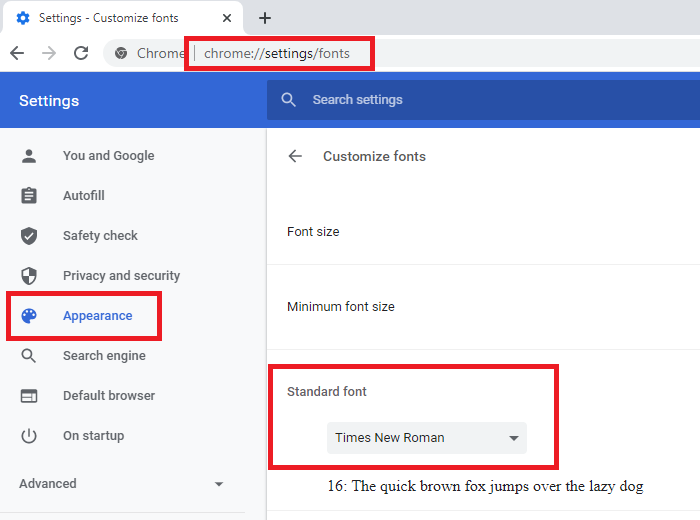
A Google Chrome alapértelmezett betűtípusa a Google Chrome (Google Chrome)Betűkészlet - (Google Chrome)beállításaiban(Font Settings) módosítható . Ennek menete a következő:
Kattintson az Ellipszis(Ellipsis) gombra (három függőleges pont a jobb felső sarokban), és válassza a Beállítások(Settings) lehetőséget .
A Megjelenés(Appearance) részben kattintson a Betűtípusok testreszabása( Customize Fonts) elemre .
Itt különböző típusú betűtípusokat találhat, amelyeket a Google Chrome böngészőjében használt, az elsődleges a Standard Font .
Módosítsa a típusát a kívántra, és indítsa újra a böngészőt.
Módosítsa az Edge alapértelmezett betűtípusát
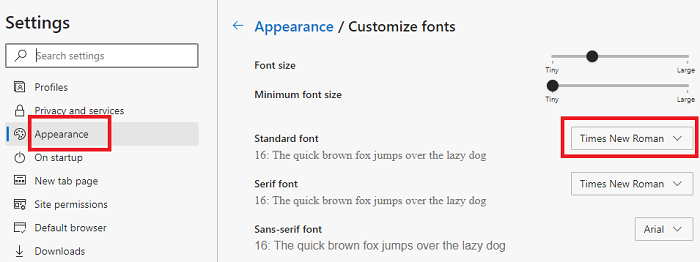
Az Edge Chromium(Edge Chromium) legjobb része az , hogy sok beállítása hasonló a Google Chrome beállításához . Az Edge Chromium (Edge Chromium)alapértelmezett betűtípusának(Default Font) módosítása a következőképpen történik:
Kattintson az Ellipszis(Ellipsis) gombra (három pont az Edge Chromium böngésző jobb felső sarkában), és válassza a Beállítások(Settings) lehetőséget .
A bal oldali listából válassza ki a Megjelenés(Appearance) lapot.
A Megjelenés(Appearance) lapon az utolsó lehetőség a Betűtípusok testreszabása(Customize fonts) . Kattintson rá a megnyitásához.
Itt az Edge Chromium(Edge Chromium) böngészőhöz használt különféle betűtípusokat találja, amelyek közül az elsődleges a Standard betűtípus. Kérjük(Please) , módosítsa a típusát igény szerint.
Módosítsa a Firefox alapértelmezett betűtípusát
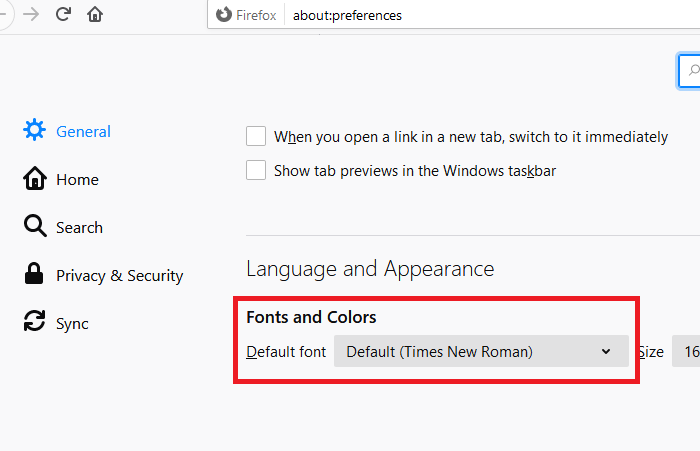
Sokkal egyszerűbb megváltoztatni az alapértelmezett betűtípust(Default Font) a Firefoxban(Firefox) . Az opció az Opciók(Options) menüben található. Ennek menete a következő:
Kattintson(Click) a Menü(Menu) gombra, amely három függőleges sáv a böngészőoldal jobb felső sarkában, és válassza az Opciók lehetőséget(Options) .
A Beállítások oldalon az (Options)Alapértelmezett betűtípus(Default font) opciót találja a Nyelv és megjelenés(Language and Appearance) alatt .
Módosítsa a betűtípust az Ön által preferáltra.
We hope this article helped you!
Related posts
Az alapértelmezett böngésző megváltoztatása: Chrome, Firefox, Edge Windows 10 rendszeren
A lapok szinkronizálása az Edge, a Chrome és a Firefox böngészők között
400 rossz kérés, túl nagy a cookie – Chrome, Edge, Firefox
Egyszerre zárja be az összes megnyitott böngészőlapot a Chrome-ban, az Edge-ben vagy a Firefoxban
Biztonságos a jelszavak mentése Chrome, Firefox vagy Edge böngészőben?
Hogyan lehet elrejteni a böngészőbővítmény ikonjait a Chrome-ban, az Edge-ben vagy a Firefoxban
Weboldal fordítása Chrome, Firefox és Edge böngészőben
Az alapértelmezett letöltési hely megváltoztatása a Chrome, a Firefox és az Opera böngészőben
Ingyenes Web Cache Viewer Chrome, Firefox és Edge böngészőkhöz
Weboldalak PDF formátumban történő mentése Chrome-ban vagy Firefoxban
A Fejlesztői eszközök segítségével azonosíthatja a betűtípusokat a Chrome, az Edge és a Firefox böngészőben
A Chrome, Edge, Firefox, Opera böngészők Jegyzettömbként való használata
Az automatikus átirányítások leállítása Chrome, Firefox, Edge böngészőkben
Az Adobe Flash Player letiltása vagy engedélyezése a Chrome, Edge, Firefox és Opera böngészőben
Telepítse a YouTube-ot progresszív webalkalmazásként Chrome-on vagy Edge-en
Webhelyek feketelistára vagy blokkolása Chrome, Firefox, Edge böngészőkben
Webhelyparancsikon létrehozása asztali számítógépen a Chrome, Edge, Firefox használatával
A földrajzi helymeghatározás letiltása a Firefoxban, a Chrome-ban és az Edge-ben
Böngészőbővítmények és -bővítmények kezelése vagy letiltása a Chrome és a Firefox böngészőben
Előugró ablakok engedélyezése vagy letiltása Chrome, Firefox, Edge, Opera és Internet Explorer böngészőben
